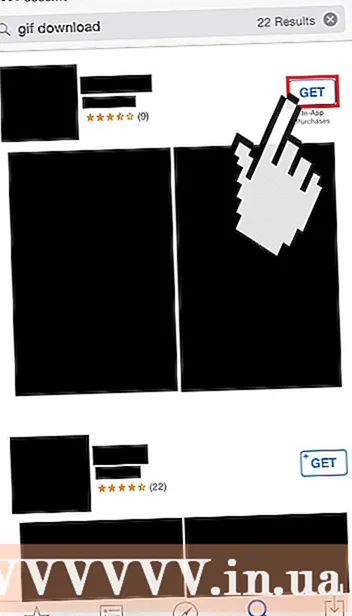Հեղինակ:
Tamara Smith
Ստեղծման Ամսաթիվը:
28 Հունվար 2021
Թարմացման Ամսաթիվը:
27 Հունիս 2024

Բովանդակություն
Այս wikiHow- ը ձեզ սովորեցնում է, թե ինչպես պատճենել սարքերի վարորդները (aka վարորդները) մեկ Windows կամ MacOS համակարգչից մյուսը: Սա օգտակար է, երբ ձեզ անհրաժեշտ է վարորդի ավելի հին տարբերակ, որն այլևս հասանելի չէ արտադրողի կողմից:
Քայլել
2-ի մեթոդ 1. Windows
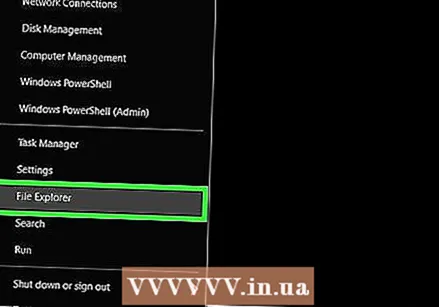 Բացեք ֆայլերի որոնիչը Windows- ում: Դա անելու արագ միջոց է սեղմել Հաղթել+Ե սեղմելով ստեղնաշարը:
Բացեք ֆայլերի որոնիչը Windows- ում: Դա անելու արագ միջոց է սեղմել Հաղթել+Ե սեղմելով ստեղնաշարը: 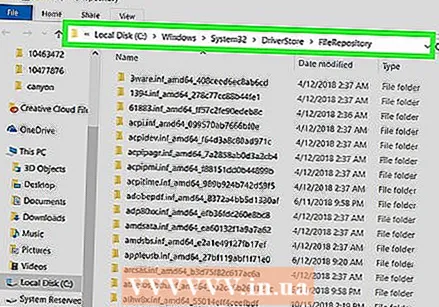 Վարորդների հետ գնացեք թղթապանակ: Windows- ը պահում է յուրաքանչյուր տեղադրված վարորդի պատճենը C: Windows System32 DriverStore FileRepository- ում: Յուրաքանչյուր վարորդ իր թղթապանակում է:
Վարորդների հետ գնացեք թղթապանակ: Windows- ը պահում է յուրաքանչյուր տեղադրված վարորդի պատճենը C: Windows System32 DriverStore FileRepository- ում: Յուրաքանչյուր վարորդ իր թղթապանակում է: - Այս թղթապանակը բացելու համար կտտացրեք սկավառակի վրա Գ. ձախ վահանակում կրկնակի կտտացրեք Պատուհաններ, Հետո էլ Համակարգ 32, DriverStore- ը և FileRepository.
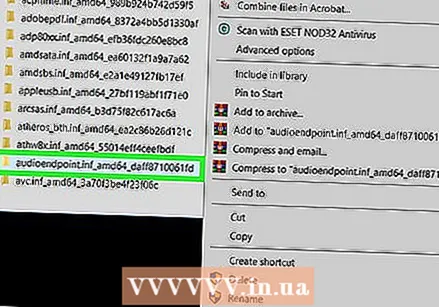 Գտեք այն պանակը, որը պարունակում է այն վարորդը, որը ցանկանում եք պատճենել: Ոլորեք աջ վահանակը ներքև, մինչև գտնեք այն: Թղթապանակների անունները սկսվում են վարորդի անունից (օրինակ ՝ «xboxgip.if_amd64_x») և ըստ լռելյայն, այբբենական կարգով են:
Գտեք այն պանակը, որը պարունակում է այն վարորդը, որը ցանկանում եք պատճենել: Ոլորեք աջ վահանակը ներքև, մինչև գտնեք այն: Թղթապանակների անունները սկսվում են վարորդի անունից (օրինակ ՝ «xboxgip.if_amd64_x») և ըստ լռելյայն, այբբենական կարգով են: 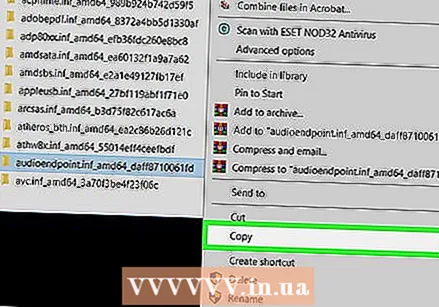 Պատճենեք թղթապանակը ֆլեշ կրիչին: Եթե ֆլեշ կրիչ չունեք, կարող եք սեղմել պանակը և վերբեռնել ամպային սերվերում, ինչպիսին է Google Drive- ը: Եթե ոչ, ապա դուք կարող եք պատճենել թղթապանակը ձեր ֆլեշ կրիչում հետևյալ կերպ.
Պատճենեք թղթապանակը ֆլեշ կրիչին: Եթե ֆլեշ կրիչ չունեք, կարող եք սեղմել պանակը և վերբեռնել ամպային սերվերում, ինչպիսին է Google Drive- ը: Եթե ոչ, ապա դուք կարող եք պատճենել թղթապանակը ձեր ֆլեշ կրիչում հետևյալ կերպ. - Տեղադրեք ձեր ֆլեշ կրիչը համակարգչի մեջ:
- Ընտրելու համար կտտացրեք այն թղթապանակին, որը ցանկանում եք պատճենել, այնուհետև սեղմել Ctrl+Գ. պատճենել այն:
- Ոլորեք Explorer- ի ձախ սյունը և կրկնակի կտտացրեք ձեր ֆլեշ կրիչին:
- Աջ սեղմեք աջ վահանակի դատարկ տարածքի վրա և ընտրեք Կպչել.
- Ֆայլերը պատճենելուց հետո կարող եք ապահով կերպով հեռացնել ֆլեշ կրիչը:
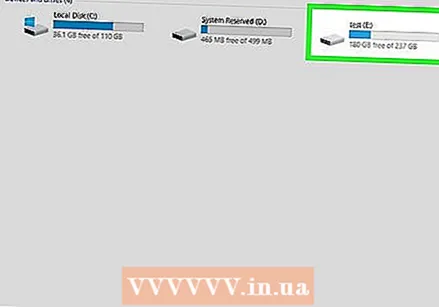 Տեղադրեք ֆլեշ կրիչը երկրորդ համակարգչի մեջ: Եթե ֆլեշ կրիչի պարունակությունը անմիջապես չի ցուցադրվում, սեղմեք Հաղթել+Ե File Explorer- ը բացելու համար, ապա կտտացրեք ֆլեշ կրիչը ՝ այն բացելու համար:
Տեղադրեք ֆլեշ կրիչը երկրորդ համակարգչի մեջ: Եթե ֆլեշ կրիչի պարունակությունը անմիջապես չի ցուցադրվում, սեղմեք Հաղթել+Ե File Explorer- ը բացելու համար, ապա կտտացրեք ֆլեշ կրիչը ՝ այն բացելու համար: - Եթե պանակը վերբեռնել եք ամպային հաշվում, մուտք գործեք այդ նույն հաշիվ այս համակարգչում և ներբեռնեք ֆայլը:
 Քաշեք վարորդի պանակը աշխատասեղանին: Youանկության դեպքում այն կարող եք համակարգչով մեկ այլ վայր քաշել:
Քաշեք վարորդի պանակը աշխատասեղանին: Youանկության դեպքում այն կարող եք համակարգչով մեկ այլ վայր քաշել: - Եթե ներբեռնել եք zip ֆայլ, կրկնակի կտտացրեք այն ՝ այն բացելու համար և պանակը քաշեք աշխատասեղանին:
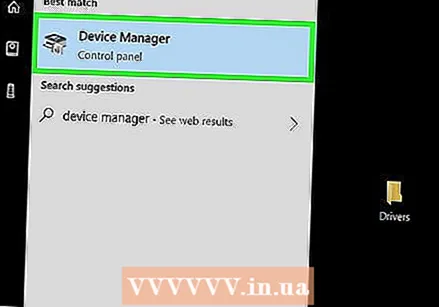 Բացեք Սարքի կառավարիչը: Դուք կարող եք գտնել այն հետևյալ կերպ.
Բացեք Սարքի կառավարիչը: Դուք կարող եք գտնել այն հետևյալ կերպ. - Կտտացրեք որոնման պատկերակին (Սկսել ցանկի կողքին գտնվող շրջան կամ խոշորացույց):
- Տիպ սարք.
- կտտացրեք Սարքի կառավարում երբ այն հայտնվում է որոնման արդյունքներում:
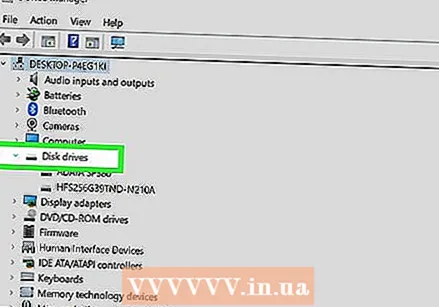 Ընդլայնել այն խումբը, որը պարունակում է սարքը, որը ցանկանում եք տեղադրել: Կախված սարքից, ճիշտ խումբը կարող է արդեն ընդլայնվել, քանի որ վարորդը պետք է տեղադրված լինի:
Ընդլայնել այն խումբը, որը պարունակում է սարքը, որը ցանկանում եք տեղադրել: Կախված սարքից, ճիշտ խումբը կարող է արդեն ընդլայնվել, քանի որ վարորդը պետք է տեղադրված լինի: - Օրինակ, եթե վարորդը տեղադրում եք ձայնային քարտի համար, ապա ընդլայնում եք «Ձայնի, վիդեոյի և խաղի կարգավորիչներ» խումբը:
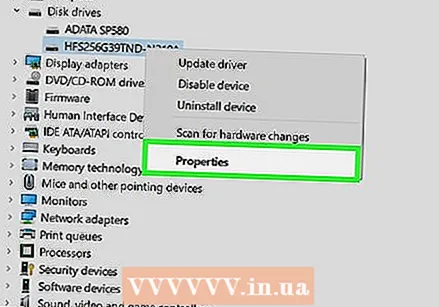 Աջ կտտացրեք սարքին և ընտրեք Հատկություններ. Սա կբացի «Հատկություններ» պատուհանը:
Աջ կտտացրեք սարքին և ընտրեք Հատկություններ. Սա կբացի «Հատկություններ» պատուհանը: 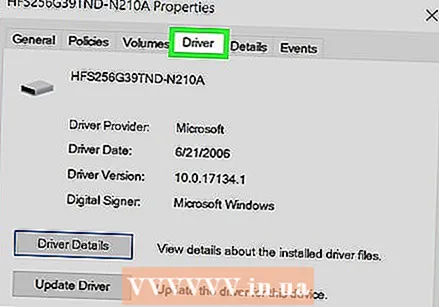 Կտտացրեք ներդիրին Վարորդ. Պատուհանի վերին մասում է:
Կտտացրեք ներդիրին Վարորդ. Պատուհանի վերին մասում է: 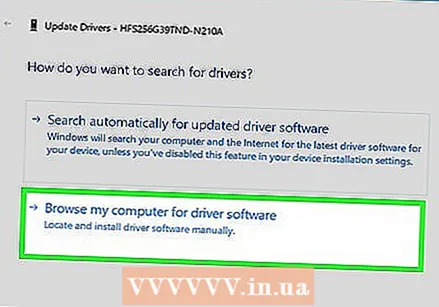 կտտացրեք Իմ համակարգիչը որոնեք վարորդների համար. Դա երկրորդ տարբերակն է:
կտտացրեք Իմ համակարգիչը որոնեք վարորդների համար. Դա երկրորդ տարբերակն է: 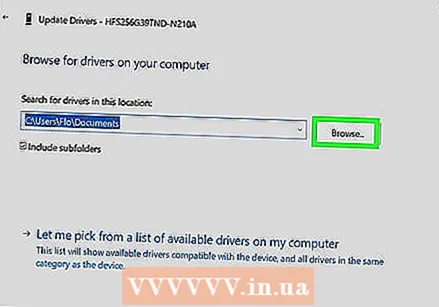 կտտացրեք Տերևները.
կտտացրեք Տերևները.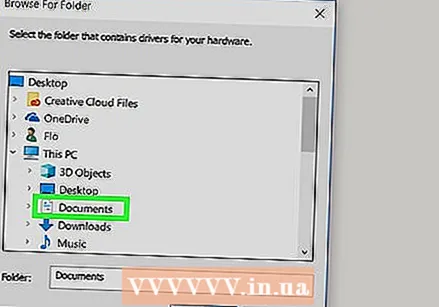 Կրկնակի կտտացրեք այն վայրին, որտեղ դուք պատճենել եք վարորդների պանակը: Օրինակ, եթե պանակը քաշել եք աշխատասեղան, կրկնակի կտտացրեք Աշխատասեղան.
Կրկնակի կտտացրեք այն վայրին, որտեղ դուք պատճենել եք վարորդների պանակը: Օրինակ, եթե պանակը քաշել եք աշխատասեղան, կրկնակի կտտացրեք Աշխատասեղան. 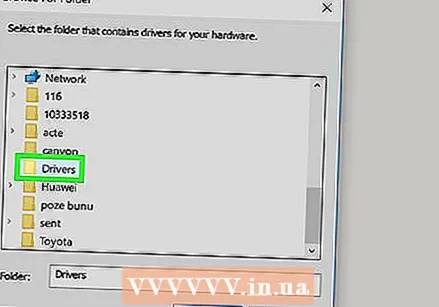 Ընտրեք վարորդների պանակը և կտտացրեք լավ. Սա ավելացնում է ընտրված պանակը «Թարմացնել վարորդներին» երկխոսության դաշտում:
Ընտրեք վարորդների պանակը և կտտացրեք լավ. Սա ավելացնում է ընտրված պանակը «Թարմացնել վարորդներին» երկխոսության դաշտում: 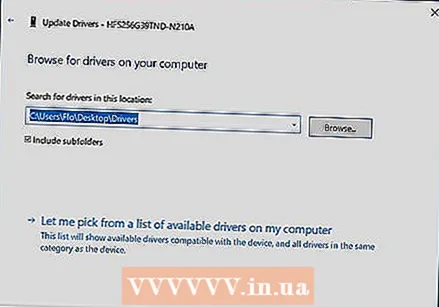 կտտացրեք Հաջորդը. Windows- ն այժմ սկանավորելու է պանակը վարորդի համար:
կտտացրեք Հաջորդը. Windows- ն այժմ սկանավորելու է պանակը վարորդի համար: 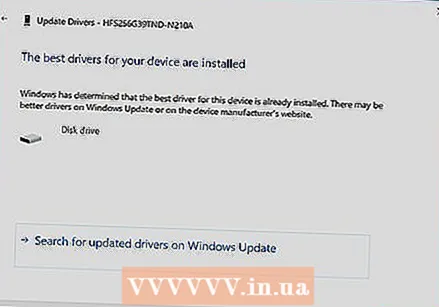 Վարորդը տեղադրելու համար հետևեք էկրանին տրված հրահանգներին:
Վարորդը տեղադրելու համար հետևեք էկրանին տրված հրահանգներին:
2-ի մեթոդը `macOS
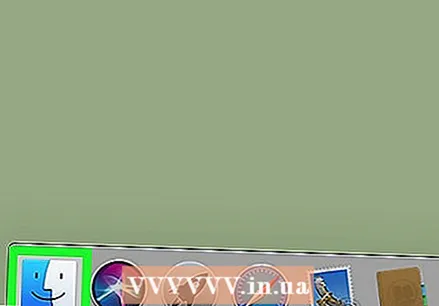 Բաց որոնիչ
Բաց որոնիչ  Մամուլ Տարբերակ մինչ դու ես Գնա կտտացնումԳնա ընտրացանկի տարր է էկրանի վերին մասում գտնվող բարում:
Մամուլ Տարբերակ մինչ դու ես Գնա կտտացնումԳնա ընտրացանկի տարր է էկրանի վերին մասում գտնվող բարում: 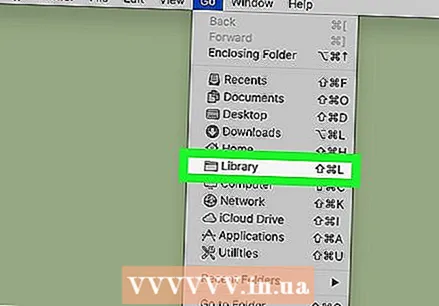 կտտացրեք Գրադարան.
կտտացրեք Գրադարան. Կրկնակի սեղմեք սարքի պանակը: Օրինակ, եթե Ձեզ անհրաժեշտ է պատճենել տպիչի վարորդները, կրկնակի կտտացրեք Տպիչներ.
Կրկնակի սեղմեք սարքի պանակը: Օրինակ, եթե Ձեզ անհրաժեշտ է պատճենել տպիչի վարորդները, կրկնակի կտտացրեք Տպիչներ. 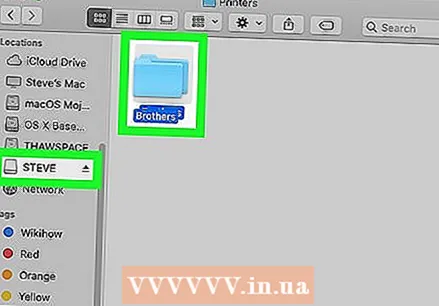 Պատճենեք թղթապանակը ֆլեշ կրիչին: Եթե ֆլեշ կրիչ չունեք, կարող եք սեղմել պանակը և վերբեռնել ամպային սերվերում, ինչպիսին է Google Drive- ը: Այլ դեպքերում, դուք կարող եք պատճենել թղթապանակը ձեր ֆլեշ կրիչի վրա `հետևյալ կերպ.
Պատճենեք թղթապանակը ֆլեշ կրիչին: Եթե ֆլեշ կրիչ չունեք, կարող եք սեղմել պանակը և վերբեռնել ամպային սերվերում, ինչպիսին է Google Drive- ը: Այլ դեպքերում, դուք կարող եք պատճենել թղթապանակը ձեր ֆլեշ կրիչի վրա `հետևյալ կերպ. - Տեղադրեք ձեր ֆլեշ կրիչը համակարգչի մեջ: Մի քանի պահից Flash Drive- ը կհայտնվի Finder- ի ձախ սյունակում գտնվող «Devices» տակ:
- Քաշեք վարորդին իր սկզբնական տեղից դեպի ֆլեշ կրիչ:
 Տեղադրեք ֆլեշ կրիչը երկրորդ Mac- ի մեջ: Եթե պանակը վերբեռնել եք ամպային հաշվի մեջ, մուտք գործեք այս համակարգչի նույն հաշիվ, ներբեռնեք zip ֆայլը և արդյունահանեք այն համակարգչում:
Տեղադրեք ֆլեշ կրիչը երկրորդ Mac- ի մեջ: Եթե պանակը վերբեռնել եք ամպային հաշվի մեջ, մուտք գործեք այս համակարգչի նույն հաշիվ, ներբեռնեք zip ֆայլը և արդյունահանեք այն համակարգչում: 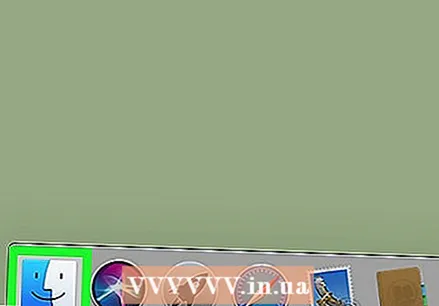 Բաց որոնիչ
Բաց որոնիչ  Քաշեք պանակը կոշտ սկավառակի վրա: Թղթապանակը սովորաբար կոչվում է Macintosh HD եթե այն չի վերանվանվել: Սա տեղադրում է վարորդին գրադարանի ճիշտ պանակում:
Քաշեք պանակը կոշտ սկավառակի վրա: Թղթապանակը սովորաբար կոչվում է Macintosh HD եթե այն չի վերանվանվել: Սա տեղադրում է վարորդին գրադարանի ճիշտ պանակում: